A legnépszerűbb Mac terminál trükkök, amelyeket tudnia kell (09.14.25)
A tipikus Mac-felhasználók számára a terminál használata túl bonyolultnak tűnik. Még rosszabb, hogy néhányan nem tudják, hogy létezik. Most, ha fogalma sincs arról, hogy mi a terminál, akkor itt hajt végre különböző Mac terminál parancsokat. Higgy nekünk; ez egy fantasztikus eszköz, különösen akkor, ha tudja, hogyan kell használni.
Hogyan férhetünk hozzá a Mac terminálhozA Mac termináljához könnyen hozzáférhetünk. Csak kövesse az alábbi lépéseket:
- Nyissa meg az Applications mappát.
- Válassza ki a Utilities mappát.
- Nyissa meg a Terminál .
- A terminált most meg kell jeleníteni a képernyőn.
Mivel már tudja, hol találja meg a terminál, itt az ideje, hogy megtanítsuk a Mac Terminal legjobb és praktikus trükkjeire.
7 hasznos Mac tipp és trükk 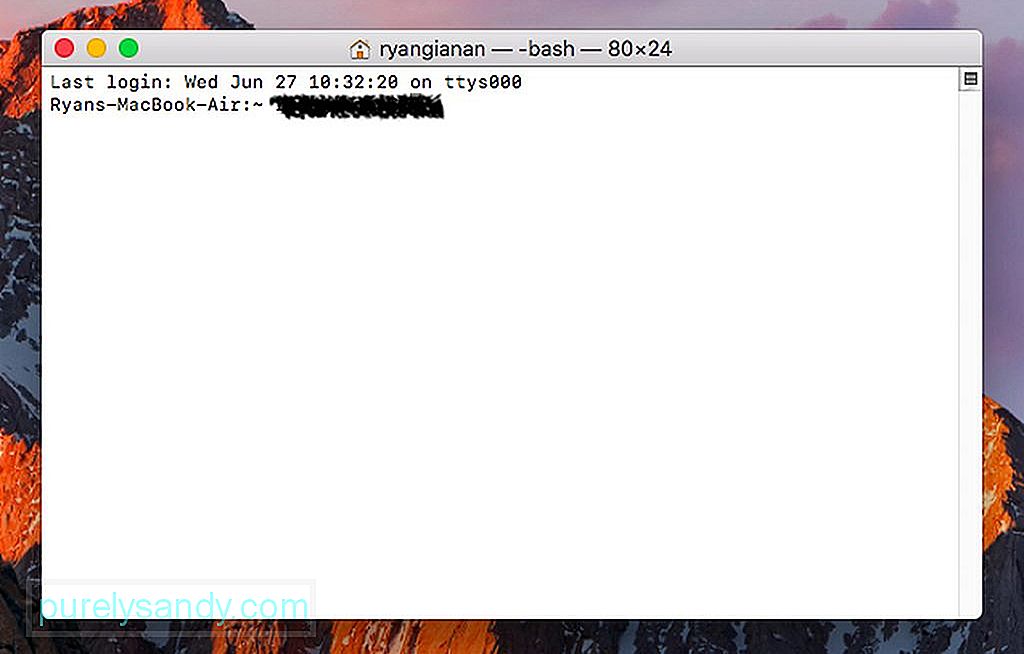
Alapértelmezés szerint a Mac PNG fájlformátumban menti a képernyőképeket. Persze ezzel nincs semmi baj. Ha azonban ezeket a képeket online meg kívánja osztani, akkor alacsonyabb felbontásúak lehetnek. Ehhez a legjobb megoldás az, ha ezeket a képernyőképeket JPG, PDF vagy TIFF fájlként menti.
Ha képernyőképet szeretne menteni a Mac számítógépére más formátumban, indítsa el a Terminal parancsot, és írja be: alapértelmezés szerint írja be a com.apple.screencapture típust JPG. Ha beírja a parancsot a terminálba, akkor az összes képernyőkép JPG formátumban kerül mentésre. Ha szeretné, kipróbálhat más képformátumokat is, amelyeket a Mac támogat. Csak cserélje le a JPG-t egy másik kívánt képformátumra.
2. Mappa létrehozása a közelmúltban használt alkalmazásokhozAlkalmazások létrehozása mappa létrehozása Mac számítógépén lehetséges. Nyissa meg a Terminal alkalmazást Mac gépén, és írja be ezt a parancsot:
az alapértelmezett értékek: com.apple.dock persistent-others –array-add ‘{“ tile-data ”= {“ list-type ”= 1; }; “Tile-type” = “recents-tile”; } ’; Killall Dock
Ellenőrizze Dock-ját, és új elemet generáljon. Vezérlőgombbal kattintson az elemre, ha több lehetőséget szeretne megtekinteni, amelyek lehetővé teszik a Legutóbbi alkalmazások mappában megjelenő elemek módosítását.
3. A Mac memóriájának öblítéseAmikor a Mac nem reagál, a szokásos dolog az, hogy újraindítja. Ezzel felszabadítja a rendszermemóriát, hogy a dolgok rendesen újra futhassanak. Ezután az újraindítási folyamat hátránya az, hogy előzőleg el kell mentenie az összes aktuális projektet; különben elvesznek. Bizonyos alkalmazásokat ki kell kapcsolnia.
Bár vannak olyan alkalmazások, mint a Mac javító alkalmazás, amely javítja a Mac teljesítményét azáltal, hogy optimalizálja a RAM-ot, hogy helyet adjon az aktívabb alkalmazásoknak, van egy Terminál-tipp, amelyet érdemes kipróbálni. Csakúgy, mint az ebben a cikkben felsorolt egyéb tippeknél, ez is a terminál megnyitásával kezdődik. Miután megnyitotta, írja be a következő parancsot: sudo purge.
A parancs beírása után a rendszer megkéri a jelszavát. Várja meg, amíg a Mac feldolgozza a parancsot, és észre kell vennie a Mac teljesítményének javulását.
4. Hogyan hozzunk létre egyedi bejelentkezési üzenetetHa valaha is trollkodni szeretne a barátaival, ez a tipp jól jöhet. Vegyen fel egy egyedi üzenetet a Mac bejelentkezési képernyőjére. Ehhez nyissa meg a Terminált a Mac gépén, és írja be ezt a parancsot:
sudo alapértelmezett beállítások: /Library/Preferences/com.apple.loginwindow
LoginwindowText 7890. ”
Nyugodtan módosíthatja egyéni üzenetét úgy, hogy megváltoztatja az idézőjeleket.
5. A Mac ébren tartásaHa éppen létfontosságú feladatot futtat, vagy éppen valamit rögzít a képernyőn, meg kell akadályoznia, hogy a Mac aludjon. Szerencsére van erre egy Terminal parancs: caffeinate.
A parancs beírása után a Mac-nek éberen kell maradnia, amíg be nem fejezi a Control + C . Abban az esetben, ha egy meghatározott időpontot szeretett volna beállítani, mielőtt a Mac alvó állapotba kerülne, írja be ezt a parancsot: caffeinate –u –t 3600.
A fenti parancs ébren tartja a Mac-et, és egy órán keresztül működik. Ha módosítani szeretné az időt, cserélje le a 3600 értéket a kívánt időre másodpercek alatt.
6. Hogyan kényszerítheti Mac-jét újraindításra összeomlás utánVannak olyan esetek, amikor a Mac gépeink hirtelen lefagynak és leállnak. Ezekben az időkben a sírás és a kiabálás nem segít. Amit megtehet, az nyissa meg a Terminal parancsot, és írja be ezt a parancsot: sudo systemsetup –setrestartfreeze on. Ennek a parancsnak újra kell indítania a Mac-et, amint észleli a rendszer lefagyását.
7. Bizonyos mappa tartalmának másolása egyik helyről a másikra Bár kényelmesen megnyomhatja az Opció gombot, és a fájlt másoláshoz húzza át egy új helyre, a folyamat egyszerűsítésével kipróbálva ezt az egyszerű terminál-trükköt:
megegyezik –V ~ / eredeti / mappa / ~ / új / mappa /.
A terminál meglehetősen hasznos funkció Mac gépeken. Ráadásul egyszerű használni, főleg most, amikor tudja, milyen parancsokat kell oda beírni. Remélem, örömmel kipróbálja ezeket a parancsokat! Nyugodtan ossza meg kedvenc Mac Terminal trükkjét az alábbi megjegyzések részben!
Youtube videó: A legnépszerűbb Mac terminál trükkök, amelyeket tudnia kell
09, 2025

